Konversi JPG menjadi PUB
Cara mengimpor gambar JPG ke Microsoft Publisher dan menyimpan proyek Anda sebagai file PUB.
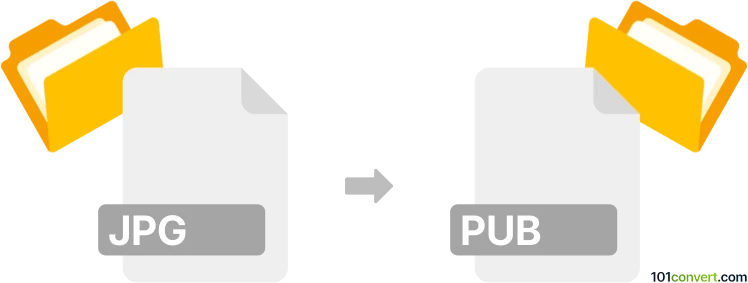
Bagaimana mengkonversi jpg ke pub berkas
- Lainnya
- Belum ada peringkat.
101convert.com assistant bot
16j
Memahami Format File JPG dan PUB
JPG (atau JPEG) adalah format gambar raster yang banyak digunakan, dikenal karena kompresi yang efisien dan kompatibilitas di berbagai perangkat dan platform. Format ini umumnya digunakan untuk fotografi dan gambar web.
PUB adalah format file proprietary yang digunakan oleh Microsoft Publisher, sebuah aplikasi desktop publishing. File PUB dapat berisi teks, gambar, grafik, dan informasi tata letak untuk membuat brosur, selebaran, buletin, dan publikasi lainnya.
Kenapa mengonversi JPG ke PUB?
Mengonversi gambar JPG ke file PUB memungkinkan Anda memasukkan gambar ke dalam proyek Microsoft Publisher, sehingga dapat diedit lebih lanjut, mendesain tata letak, dan menambahkan teks atau elemen grafis lainnya.
Bagaimana cara mengonversi JPG ke PUB
Tidak ada converter langsung yang mengubah gambar JPG menjadi file PUB standalone. Sebagai gantinya, alur kerja umum melibatkan mengimpor gambar JPG ke dalam dokumen Publisher yang baru atau sudah ada. Berikut cara melakukannya menggunakan Microsoft Publisher:
- Buka Microsoft Publisher.
- Buat publikasi baru atau buka yang sudah ada.
- Pilih Insert → Pictures.
- Pilih file JPG Anda dan klik Insert.
- Sesuaikan ukuran dan posisi gambar sesuai kebutuhan dalam publikasi Anda.
- Simpan proyek Anda dengan mengklik File → Save As dan pilih format PUB.
Software terbaik untuk konversi JPG ke PUB
Software yang paling andal dan kaya fitur untuk proses ini adalah Microsoft Publisher. Software ini menawarkan integrasi gambar yang mulus dan alat tata letak yang canggih. Jika Anda tidak memiliki akses ke Publisher, Anda bisa menggunakan alternatif seperti LibreOffice Draw atau Scribus untuk membuat publikasi serupa, tetapi mereka tidak menyimpan dalam format PUB secara native.
Tips untuk hasil terbaik
- Gunakan gambar JPG resolusi tinggi untuk memastikan kualitas cetak dalam file PUB Anda.
- Setelah memasukkan gambar, gunakan alat tata letak Publisher untuk menambahkan teks, bentuk, dan elemen desain lainnya.
- Simpan pekerjaan Anda secara rutin untuk menghindari kehilangan data.
Catatan: Catatan konversi jpg ke pub ini tidak lengkap, harus diverifikasi, dan mungkin mengandung ketidakakuratan. Silakan pilih di bawah ini apakah Anda merasa informasi ini bermanfaat atau tidak.